Rakam video, audio, permainan dan kamera web untuk merakam detik berharga dengan mudah.
Pecahan Penuh: Sejauh manakah Perakam Skrin Cam Percuma?
Sakit kepala dengan perakam yang datang dalam tanda harga yang tinggi untuk menangkap tutorial, permainan atau persembahan berkualiti tinggi? Cuba Perakam Skrin Cam Percuma, penyelesaian percuma yang teguh yang memberikan keupayaan menangkap skrin profesional. Tetapi adakah anda begitu pasti tentang prestasinya? Selami ciri, kebaikan dan keburukan Perakam Skrin Cam Percuma di sini hari ini! Tentukan sama ada alat ini adalah pilihan yang tepat untuk keperluan anda atau jika anda perlu mencari alternatif.
Senarai Panduan
Semakan Perakam Skrin Cam Percuma: Ciri, Kebaikan dan Keburukan Cara Tangkap Skrin dengan Perakam Skrin Cam Percuma Alternatif Terbaik Cam Percuma: Perakam Skrin 4EasysoftSemakan Perakam Skrin Cam Percuma: Ciri, Kebaikan dan Keburukan
Alat rakaman skrin berkualiti tinggi adalah penting untuk membuat tutorial, persembahan, merakam permainan dan banyak lagi, dan Perakam Skrin Cam Percuma menonjol sebagai pilihan percuma yang terkenal. Ia mempunyai antara muka yang intuitif dengan ciri yang berkuasa tanpa memerlukan anda berbelanja untuk langganan. Tanpa mengira kepakaran teknikal anda, Free Cam menyediakan cara yang mudah untuk menangkap aktiviti pada skrin anda dalam kualiti HD dan juga melakukan pengeditan asas. Ketahui lebih lanjut tentang Perakam Skrin Cam Percuma sambil anda menyemak ciri, kebaikan dan keburukannya di bawah.
Ciri-ciri:
1. Output Berkualiti Tinggi. Free Cam menawarkan semua orang rakaman HD 1080p yang jelas, menjamin video anda akan menghasilkan visual yang tajam dan jelas.
2. Tangkapan Audio. Selain video, Free Cam membolehkan anda merakam audio daripada mikrofon dan sistem anda, yang sesuai untuk tutorial, alih suara, podcast, dsb.
3. Editor Bersepadu. Selepas rakaman, anda boleh memangkas, memotong dan mempertingkatkan rakaman anda melalui editor terbina dalamnya. Jika anda memilih untuk mengedit mudah, Perakam Skrin Cam 8 Percuma anda sudah mencukupi untuk keperluan penyuntingan anda.
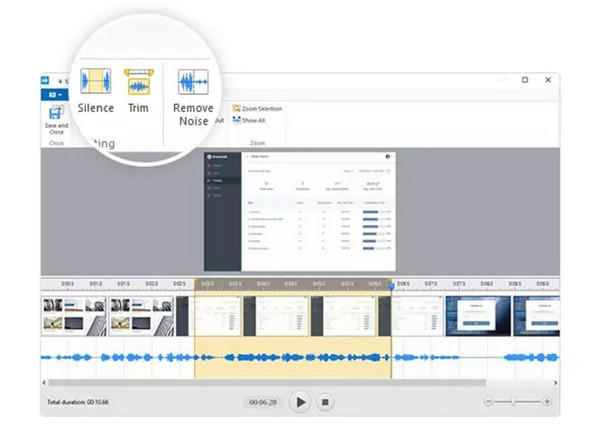
4. Kawasan Rakaman Boleh Disesuaikan. Ia tidak ditetapkan ke dalam satu kawasan tangkapan tetapi membolehkan anda memilih untuk merakam dalam skrin penuh, memilih tetingkap tertentu atau kawasan yang dipilih.
5. Tiada Tera Air. Walaupun merupakan alat rakaman percuma, Free Cam tidak menawarkan tera air pada video yang dirakam anda.
6. Pilihan Eksport. Alat rakaman percuma ini membolehkan anda mengeksport rakaman anda dalam format WMV, yang serasi dengan banyak pemain dan program penyuntingan.
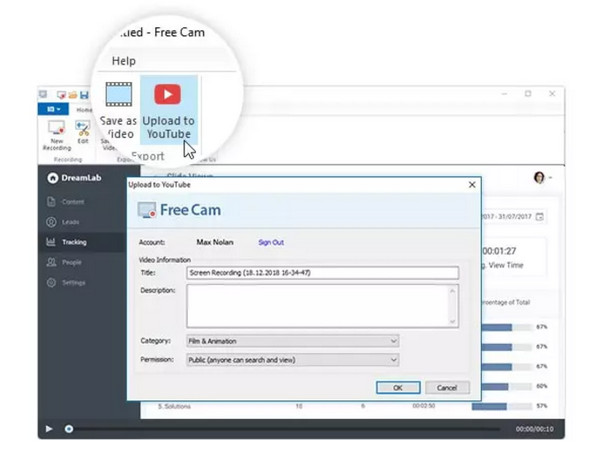
- Kebaikan
- Ia mudah digunakan berkat antara muka intuitifnya.
- Tidak meminta sebarang bayaran, yang menjadikannya sangat baik untuk mereka yang mempunyai bajet.
- Buat rakaman definisi tinggi tanpa tera air.
- Keburukan
- Jangan tawarkan keupayaan rakaman kamera web.
- Hanya menyokong pengeksportan dalam format WMV, yang mungkin tidak sesuai untuk sesetengah pengguna.
- Kekurangan ciri penyuntingan lanjutan seperti kesan, peralihan, dsb.
Perakam Skrin Cam Percuma ialah penyelesaian rakaman percuma yang kukuh yang menawarkan pilihan tangkapan dan penyuntingan berkualiti tinggi. Walaupun ia mungkin tidak mempunyai banyak ciri seperti perakam lain, kesederhanaan, kekurangan tera air dan bebas kos menjadikannya pilihan yang menarik untuk pengguna biasa. Oleh itu, adakah anda ingin tahu tentang cara menggunakannya untuk menangkap aktiviti pada skrin anda? Teruskan ke bahagian seterusnya.
Cara Tangkap Skrin dengan Perakam Skrin Cam Percuma
Seperti yang dinyatakan sebelum ini, Perakam Skrin Cam Percuma menawarkan proses mudah untuk menangkap skrin anda. Sama ada untuk tutorial, pembentangan atau apa-apa sahaja, berikut ialah panduan langkah demi langkah tentang cara untuk bermula dengan alat percuma ini:
Langkah 1Pergi ke laman web Perakam Skrin Cam Percuma dan muat turun dan pasangnya. Setelah selesai, lancarkan aplikasi dari desktop anda.
Langkah 2Pilih kawasan rakaman untuk bermula, sama ada "Skrin Penuh", "Pilih Kawasan", atau "Pilih aplikasi". Untuk merakam audio, pastikan "Audio Sistem" didayakan, dan untuk merakam suara anda, dayakan pilihan "Mikrofon".
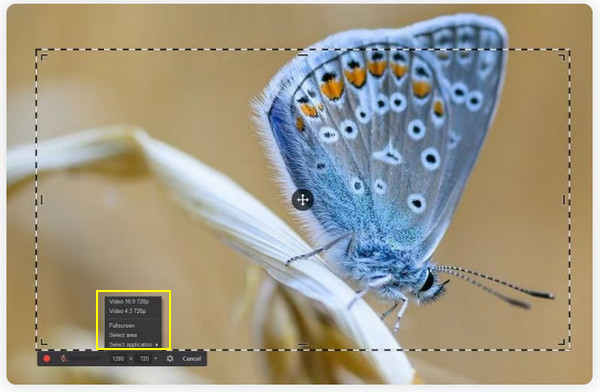
Langkah 3Setelah selesai menyediakan semuanya, klik butang "Rec". Kemudian, menggunakan panel kawalan kecil, anda boleh menjeda, menyambung semula dan menghentikan rakaman bila-bila masa anda mahu.
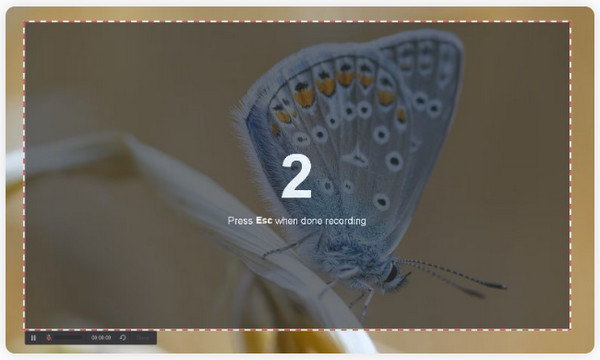
Langkah 4Selepas menamatkan rakaman, gunakan editor terbina dalam untuk mengalih keluar bahagian tambahan daripada video anda dengan mengklik butang "Edit", yang akan membuka dialog baharu. Anda boleh memangkas, melaraskan kelantangan, menambah kesan fade-in/out dan juga meredam bunyi.
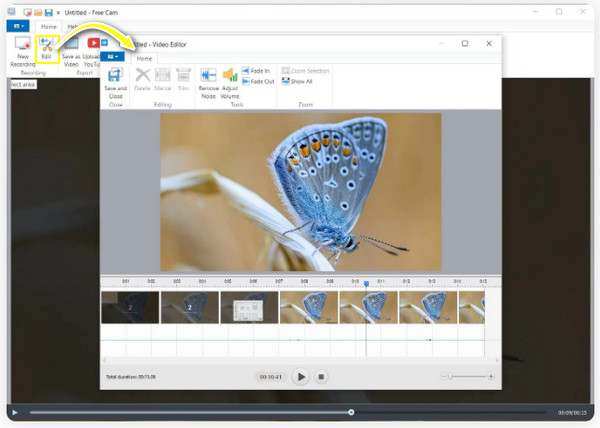
Langkah 5Dan itu sahaja! Klik butang "Simpan sebagai Video" untuk mengeksport rakaman dalam format WMV, atau pilih butang "Muat naik ke YouTube" jika anda lebih suka berkongsinya dalam talian.
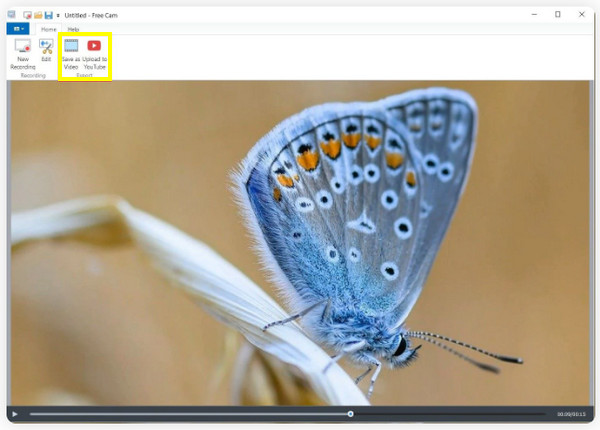
Dengan mengikuti langkah-langkah ini, anda akan dapat menangkap skrin anda, menambah suara dan mempunyai video yang digilap menggunakan Perakam Skrin Cam Percuma. Tetapi bagaimana jika anda mahukan sesuatu yang lebih berkuasa? Kenali alternatif Cam Percuma terbaik di bawah.
Alternatif Terbaik Cam Percuma: Perakam Skrin 4Easysoft
Mungkin anda mahukan alat rakaman skrin yang serba boleh dan kaya dengan ciri yang mempunyai lebih banyak pilihan penyesuaian daripada Free Cam, pertimbangkan 4Easysoft Perakam Skrin.. Alat ini membolehkan anda menangkap skrin anda dalam beberapa format, termasuk resolusi HD, menjadikannya pilihan utama untuk webinar, tutorial, permainan dan kandungan profesional yang lain. Tidak seperti Perakam Skrin Cam Percuma, alternatif ini mempunyai ciri-ciri canggih seperti rakaman kamera web, membolehkan anda merakam skrin dan kamera muka anda secara serentak tanpa menjejaskan kualiti. Selain itu, ia mempunyai suite pengeditan di mana anda boleh meningkatkan rakaman anda dengan cepat sebelum mengeksportnya ke format yang anda suka. Ia sememangnya alternatif yang menarik kepada Perakam Skrin Cam Percuma.

Boleh menangkap video dalam sehingga 4K UHD untuk output sejernih kristal.
Rakam skrin anda bersama kamera web dan audio daripada sistem dan mikrofon.
Tambahkan anotasi dan sorotan semasa dan selepas sesi rakaman.
Sesuaikan tetapan rakaman, cth, resolusi, kadar bingkai, format, dsb.
100% Selamat
100% Selamat
Langkah 1Lancarkan 4Easysoft Perakam Skrin perisian pada skrin komputer anda. Untuk bermula, pilih "Perakam Video" daripada antara muka utama.

Pilih antara "Penuh" (keseluruhan skrin) dan "Tersuai" (pilih kawasan yang dikehendaki) untuk bahagian pilihan anda untuk dirakam. Walau apa pun, anda boleh menarik bingkai untuk melaraskan kedudukannya.

Langkah 2Kepada rakam bunyi komputer anda, hidupkan butang suis "Bunyi Sistem"; untuk suara anda, hidupkan butang "Mikrofon". Laraskan kelantangan dengan menarik peluncur masing-masing.

Langkah 3Setelah dikonfigurasikan, klik butang "REC" untuk memulakan atau tekan kekunci "Ctrl + Alt + R" untuk kawalan mudah. Kini, dengan kotak alat pop timbul di bawah, anda boleh membuat anotasi semasa rakaman, menambah teks, garisan, bentuk dan serlahan ciri, dan juga mengambil tangkapan skrin jika mahu.

Langkah 4Beberapa ketika kemudian, akhiri rakaman dengan mengklik butang "Berhenti", yang akan membawa anda ke tetingkap pratonton. Di sini, anda boleh menontonnya dan menyemak sama ada sebarang suntingan diperlukan. Jika anda suka rupanya, klik butang "Simpan".

Sebelum menamatkan siaran ulasan Perakam Skrin Cam Percuma ini, berikut ialah jadual perbandingan untuk 4Easysoft Perakam Skrin dan Free Cam versi percuma dan pro:
| ciri-ciri | 4Easysoft Perakam Skrin | Perakam Skrin Cam Percuma | Perakam Skrin Cam Percuma Pro |
| Windows 11 dan macOS | √ | × | × |
| Kualiti video | Sehingga 4K UHD | 760p | 1080p HD |
| Kamera Web dan Rakaman Skrin | √ | × | √ |
| Kawasan Rakaman Tersuai | Skrin penuh, tetingkap atau tersuai | Penuh, tingkap atau tersuai | Penuh, tingkap atau tersuai |
| Rakaman Suara Berasingan | √ | × | √ |
| Pemangkasan Video | √ | √ | √ |
| Format Eksport | MP4, AVI, MOV, FLV dan banyak lagi | WMV | WMV dan MP4 |
Kesimpulan
Perakam Skrin Cam Percuma ialah penyelesaian yang hebat untuk mereka yang memilih alat rakaman yang ringkas, percuma dan berkualiti tinggi. Seperti yang anda lihat dalam ulasan ini, ia adalah pilihan yang sangat baik dengan antara muka yang mudah digunakan, tiada output tera air dan kuasa rakaman yang kukuh. Walau bagaimanapun, ia tidak mempunyai rakaman kamera web dan ciri penyuntingan lanjutan, jadi ia tidak sesuai untuk mereka yang menyasarkan lebih tinggi. Inilah 4Easysoft Perakam Skrin. untuk awak. Ia mempunyai rakaman 4K, penyepaduan kamera web, lukisan masa nyata dan berbilang pilihan eksport. Justeru, apa sahaja projek rakaman, program ini akan membawa mereka ke peringkat seterusnya.
100% Selamat
100% Selamat


